Como remover a aplicação potencialmente indesejada (PUA) SafeMail
![]() Escrito por Tomas Meskauskas a
Escrito por Tomas Meskauskas a
Que tipo de aplicação é SafeMail?
Durante uma investigação de rotina de sites não confiáveis, a nossa equipa de pesquisa descobriu o SafeMail PUA (Aplicação Potencialmente Indesejada).
Esta aplicação é promovida como uma ferramenta para verificar a validade e a reputação dos endereços de e-mail. No entanto, a funcionalidade prometida não está operacional. Os PUAs possuem muitas vezes capacidades prejudiciais e infiltram-se frequentemente nos sistemas juntamente com outro software suspeito.
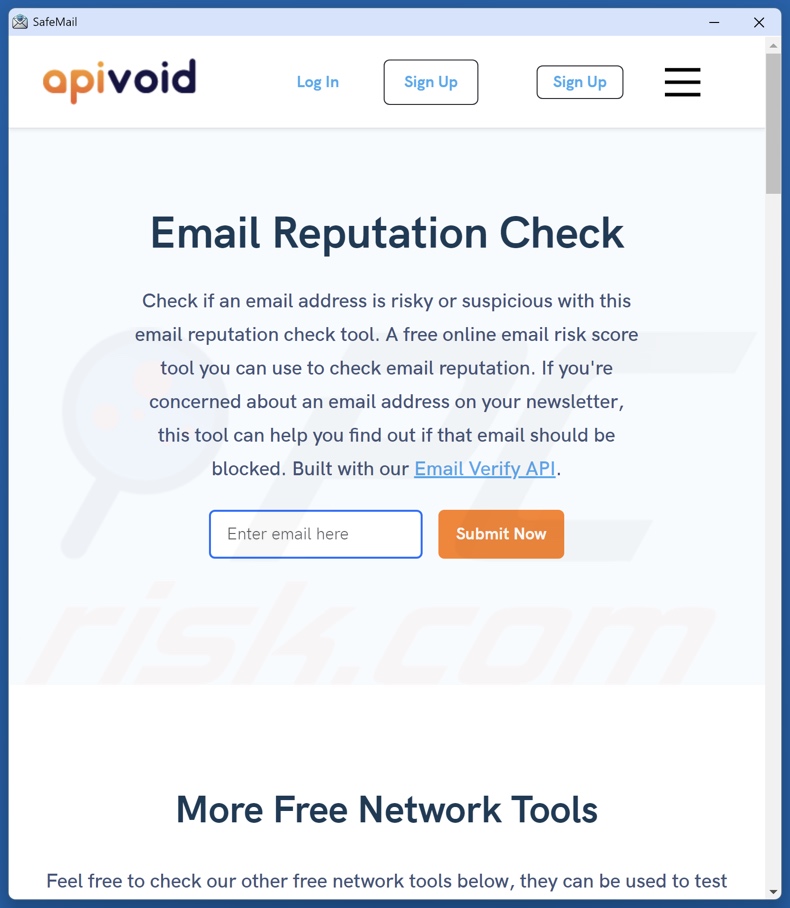
Visão geral do SafeMail
As aplicações potencialmente indesejadas são muitas vezes disfarçadas como programas existentes ou legítimos. No entanto, raramente funcionam como anunciado e, em muitos casos, os recursos prometidos são inexistentes.
O SafeMail promete verificar a reputação dos endereços de correio eletrónico, ou seja, aconselhar o bloqueio, atribuir uma pontuação de confiança, verificar a validade, detetar palavras suspeitas/inadequadas, etc. No entanto, durante a nossa análise, a aplicação forneceu resultados falsos - assim, a sua funcionalidade não está operacional.
Como mencionado na introdução, os PUAs têm frequentemente capacidades perigosas. As funções mais prevalentes incluem a recolha de informações (por exemplo, históricos de navegação, cookies da Internet, credenciais de login, números de cartão de crédito, etc.), exibição de anúncios (adware) e alteração das configurações do navegador para promover motores de pesquisa falsos (sequestradores de navegador). É possível que SafeMail tenha capacidades prejudiciais não mencionadas.
É pertinente mencionar que as configurações de instalação que transportam software indesejado são frequentemente agrupadas (embaladas em conjunto) com programas duvidosos ou extensões de navegador.
Resumindo, a presença de software como o SafeMail nos dispositivos pode levar a infecções do sistema, graves problemas de privacidade, perdas financeiras e roubo de identidade.
| Nome | SafeMail aplicação potencialmente indesejada |
| Tipo de ameaça | PUP (Programa Potencialmente Indesejado), PUA (Aplicação Potencialmente Indesejada) |
| Suposta funcionalidade | Ferramenta de verificação da reputação do correio eletrónico |
| Nomes de deteção (instalador) | N/A (VirusTotal) |
| Nomes de deteção (app) | N/A (VirusTotal) |
| Sintomas | Um programa que não se lembra de ter instalado apareceu de repente no seu computador. Ver anúncios que não são provenientes dos sites em que está a navegar. Anúncios pop-up intrusivos. Redireccionamentos desonestos. Diminuição da velocidade de navegação na Internet. |
| Métodos de distribuição | Anúncios pop-up enganadores, instaladores de software gratuito (agregação). |
| Danos | Perda monetária (compra desnecessária de software falso), problemas de privacidade, pop-ups de aviso indesejados, desempenho lento do computador. |
| Remoção do Malware (Windows) | Para eliminar possíveis infecções por malware, verifique o seu computador com software antivírus legítimo. Os nossos investigadores de segurança recomendam a utilização do Combo Cleaner. |
Exemplos de aplicações potencialmente indesejadas
Já escrevemos sobre inúmeras aplicações indesejadas; PrivateBrowsing, Klio Verfair Tools, SafeGuard Browser, GuardMate, e Caveqn App são apenas alguns dos nossos artigos mais recentes.
O objetivo dos PUAs é gerar rendimento para os seus desenvolvedores/editores, e normalmente fazem-no através de meios nefastos. Assim, a presença de software indesejado nas máquinas pode pôr em perigo a sua integridade e a privacidade do utilizador.
Como é que as aplicações potencialmente indesejadas foram instaladas no meu computador?
Descarregamos SafeMail de uma página web enganosa. Os PUAs são promovidos através de páginas de descarregamento de aparência genuína e sites fraudulentos (ou seja, aqueles que usam iscas como infecções de sistema presentes, atualizações de software ausentes, etc.).
A maioria dos visitantes entra nessas páginas web através de redireccionamentos causados por sites que utilizam redes de publicidade desonestas, anúncios intrusivos, URLs mal digitados, notificações de navegador de spam e adware instalado.
O método de marketing de agregação - empacotar instaladores de programas regulares com adições indesejadas/maliciosas - também é usado na proliferação de PUA.
Estas configurações de instalação pré-embaladas podem ser descarregadas de sites de alojamento de ficheiros gratuitos e freeware, redes de partilha Peer-to-Peer e outras fontes não confiáveis. O risco de permitir o conteúdo agregado no sistema é aumentado ao apressar as instalações (por exemplo, ignorando termos, saltando passos/secções, usando definições "Easy/Express", etc.).
Os anúncios intrusivos também proliferam software indesejado. Alguns desses anúncios podem executar scripts para executar descarregamentos/instalações sorrateiras ao serem clicados.
Como evitar a instalação de aplicações potencialmente indesejadas?
Recomendamos vivamente a pesquisa de software e o descarregamento apenas de canais oficiais/verificados. Durante a instalação, é essencial ler os termos, estudar as opções possíveis, utilizar as definições "Personalizadas" ou "Avançadas" e optar por não receber suplementos (por exemplo, aplicações, extensões, ferramentas, etc.).
Outra recomendação é ter cuidado ao navegar, uma vez que a Internet está repleta de conteúdos falsos e maliciosos bem disfarçados. Por exemplo, apesar da sua aparência inofensiva, os anúncios intrusivos redireccionam para sites altamente questionáveis (por exemplo, promoção de fraudes, jogos de azar, pornografia, etc.).
Se continuar a encontrar anúncios/redireccionamentos deste tipo, verifique o sistema e remova imediatamente todas as aplicações suspeitas e extensões/plug-ins do navegador. Se o seu computador já estiver infetado com PUAs, recomendamos executar uma verificação com Combo Cleaner para os eliminar automaticamente.
Resultados fornecidos pela aplicação SafeMail quando um endereço de correio eletrónico é verificado:
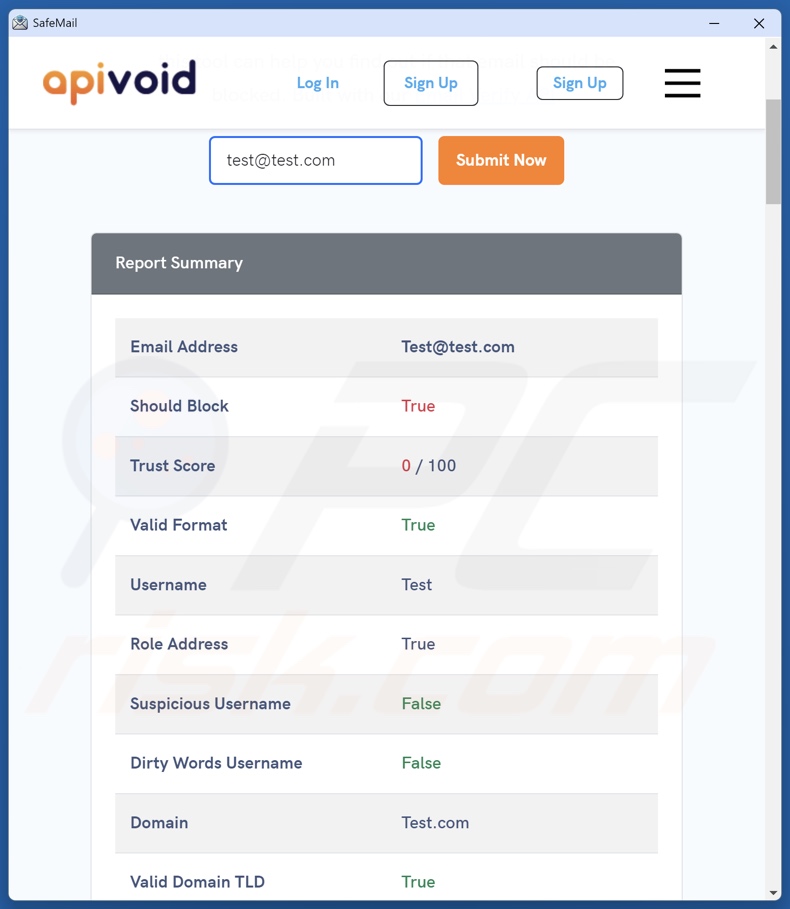
Pasta de instalação da aplicação SafeMail:
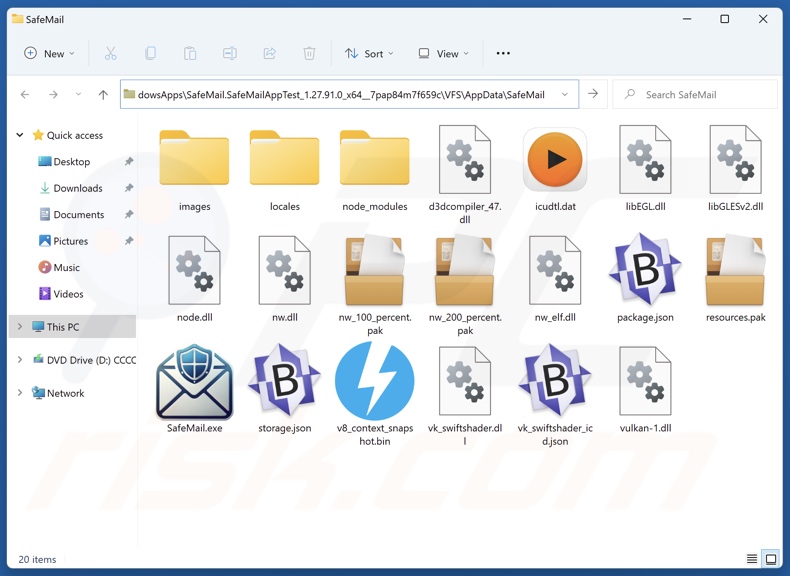
Site enganador que promove a aplicação SafeMail:
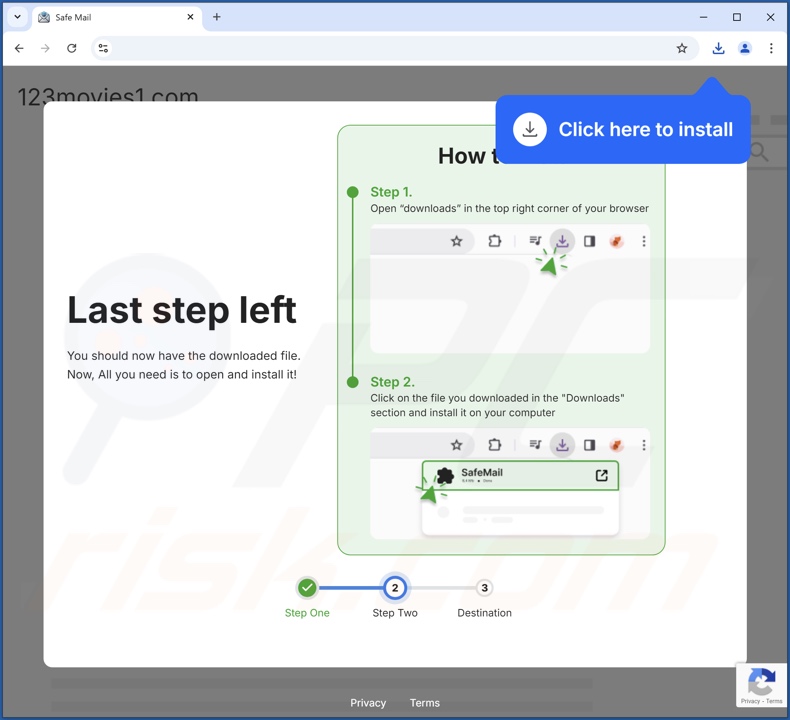
Remoção automática instantânea do malware:
A remoção manual de ameaças pode ser um processo moroso e complicado que requer conhecimentos informáticos avançados. O Combo Cleaner é uma ferramenta profissional de remoção automática do malware que é recomendada para se livrar do malware. Descarregue-a clicando no botão abaixo:
▼ DESCARREGAR Combo Cleaner
O verificador gratuito faz uma verificação se o seu computador estiver infetado. Para usar a versão completa do produto, precisa de comprar uma licença para Combo Cleaner. 7 dias limitados para teste grátis disponível. O Combo Cleaner pertence e é operado por Rcs Lt, a empresa-mãe de PCRisk. Leia mais. Ao descarregar qualquer software listado no nosso website, concorda com a nossa Política de Privacidade e Termos de Uso.
Menu rápido:
- O que é o SafeMail?
- PASSO 1. Desinstale as aplicações enganosas através do Painel de Controlo.
- PASSO 2. Remover extensões maliciosas do Google Chrome.
- PASSO 3. Remover plug-ins potencialmente indesejados do Mozilla Firefox.
- PASSO 4. Remova as extensões maliciosas do Safari.
- PASSO 5. Remover plug-ins desonestos do Microsoft Edge.
Remoção de aplicações potencialmente indesejadas:
Utilizadores Windows 10:

Clique com o botão direito do rato no canto inferior esquerdo do ecrã, seleccione Painel de Controlo no Menu de Acesso Rápido. Na janela aberta, escolha Desinstalar um Programa.
Utilizadores Windows 7:

Clique Início ("Logo Windows" no canto inferior esquerdo do seu ambiente de trabalho), escolha o Painel de Controlo. Localize Programas e clique em Desinstalar um programa.
Utilizadores macOS (OSX):

Clique Finder, na janela aberta selecione Aplicações. Arraste a app da pasta das Aplicações para a Reciclagem (localizado em Dock), e depois clique com o botão direito no botão da Reciclagem e selecione Esvaziar Reciclagem.
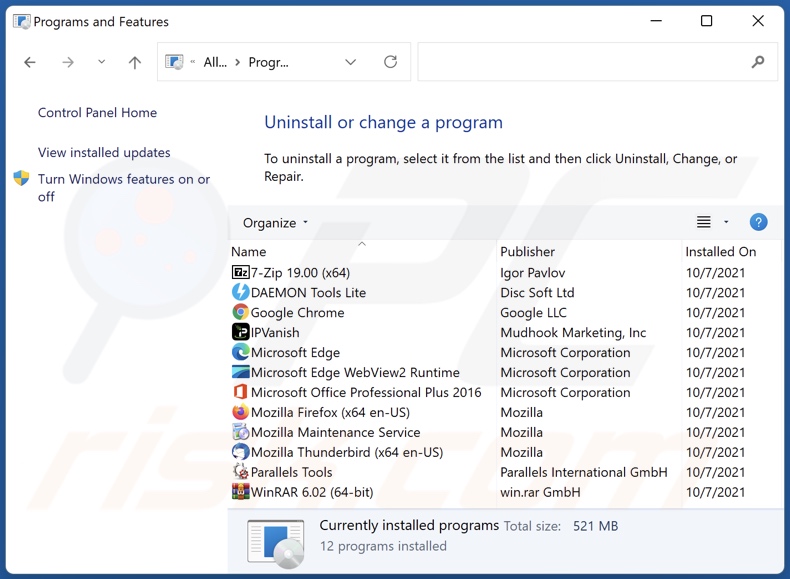
Na janela de desinstalação de programas, procure por "SafeMail" e outras aplicações suspeitas/instaladas recentemente, selecione estas entradas e clique "Desinstalar" ou "Remover".
Depois de desinstalar a aplicação potencialmente indesejada, verifique o seu computador para quaisquer componentes indesejados restantes ou possíveis infecções de malware. Para analisar o seu computador, utilize o software de remoção de malware recomendado.
Remover extensões desonestas dos navegadores de Internet:
No momento da pesquisa, SafeMail não instalou quaisquer extensões de navegador indesejadas, no entanto, algumas aplicações indesejadas podem ser instaladas juntamente com adware e sequestradores de navegador. Se tiver anúncios indesejados ou redireccionamentos ao navegar na Internet, continue com o guia de remoção abaixo.
Vídeo que mostra como remover add-ons de navegador potencialmente indesejados:
 Remover extensões maliciosas do Google Chrome:
Remover extensões maliciosas do Google Chrome:
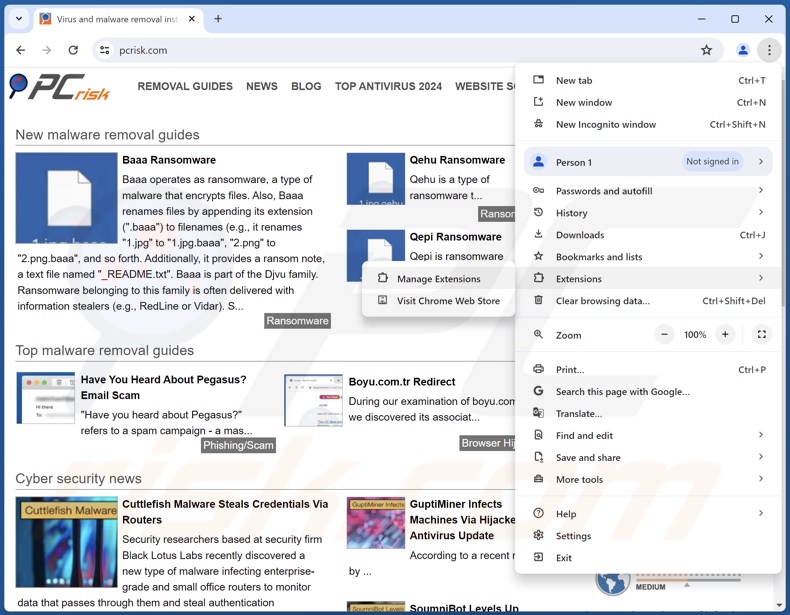
Clique no ícone do menu Chrome ![]() (no canto superior direito do Google Chrome), selecione "Mais Ferramentas" e clique em "Extensões". Localize todas as extensões suspeitas instaladas recentemente, selecione estas entradas e clique em "Remover".
(no canto superior direito do Google Chrome), selecione "Mais Ferramentas" e clique em "Extensões". Localize todas as extensões suspeitas instaladas recentemente, selecione estas entradas e clique em "Remover".
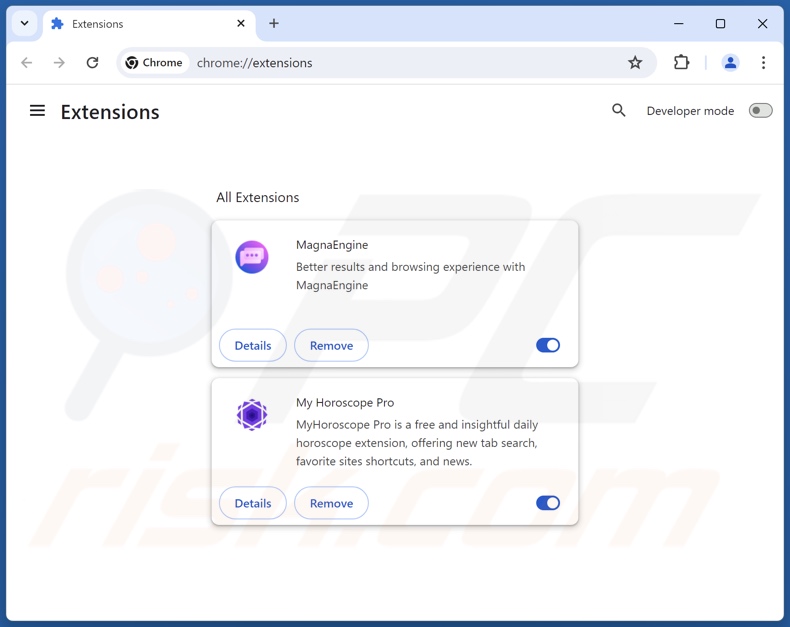
Método opcional:
Se continuar a ter problemas com a remoção do safemail aplicação potencialmente indesejada, reinicie as configurações do navegador do Google Chrome. Clique no Chrome menu icon ![]() (no canto superior direito do Google Chrome) e selecione Settings. Faça scroll para o fundo do ecrã. Clique em Advanced… link.
(no canto superior direito do Google Chrome) e selecione Settings. Faça scroll para o fundo do ecrã. Clique em Advanced… link.

Depois de descer para a parte de baixo do ecrã, clique no botão Reset (Restore settings to their original defaults).

Na janela aberta, confirme que deseja redefinir as configurações do Google Chrome para o padrão, clicando no botão Reset.

 Remover plugins maliciosos do Mozilla Firefox:
Remover plugins maliciosos do Mozilla Firefox:
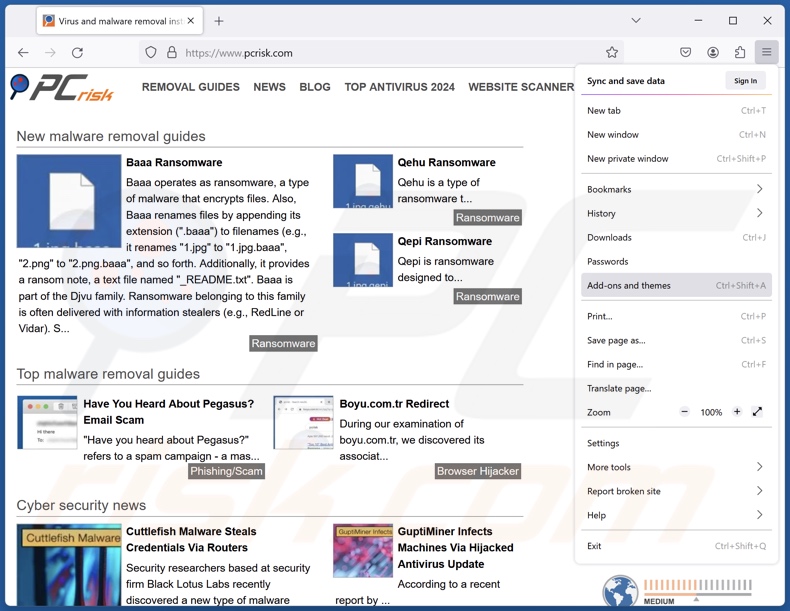
Clique no menu Firefox ![]() (no canto superior direito da janela principal), selecione "Add-ons e temas". Clique em "Extensões", na janela aberta localize todas as extensões suspeitas recentemente instaladas, clique nos três pontos e depois clique em "Remover".
(no canto superior direito da janela principal), selecione "Add-ons e temas". Clique em "Extensões", na janela aberta localize todas as extensões suspeitas recentemente instaladas, clique nos três pontos e depois clique em "Remover".
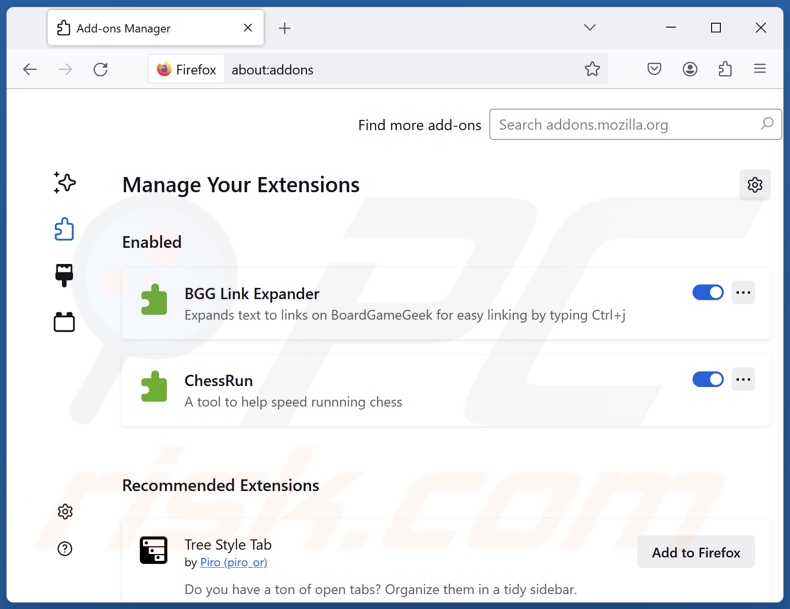
Método opcional:
Os utilizadores de computador que estão a ter problemas com a remoção dos safemail aplicação potencialmente indesejada, podem repor as suas definições do Mozilla Firefox. Abra o Mozilla Firefox, no canto superior direito da janela principal clique no menu Firefox ![]() , na caixa do menu suspenso escolha Menu de Ajuda Aberto e selecione o menu de ajuda firefox
, na caixa do menu suspenso escolha Menu de Ajuda Aberto e selecione o menu de ajuda firefox ![]() .
.

Selecione Informação de Soluções de Problemas.

Na janela aberta, clique no botão Repor Firefox.

Nas janelas abertas confirme que quer restaurar as suas configurações do Mozilla Firefox para padrão, clicando no botão Repor.

 Remova extensões fraudulentas do Safari:
Remova extensões fraudulentas do Safari:

Certifique-se de que o seu navegador Safari está ativo, clique no menu Safari, e selecione Preferências….

Na janela aberta clique em Extensões, localize qualquer extensão suspeita instalada, selecione-a e clique Desinstalar.
Método opcional:
Certifique-se de que o seu navegador Safari está ativo e clique no menu Safari. Do menu suspenso, selecione Limpar Histórico e Dados dos Sites.

Na janela aberta selecione histórico todo e clique no botão Limpar Histórico.

 Remova as extensões maliciosas do Microsoft Edge:
Remova as extensões maliciosas do Microsoft Edge:

Clique no ícone do menu Edge ![]() (chromium) (no canto superior direito do Microsoft Edge), selecione "Extensões". Localize todos os add-ons suspeitos de instalar recentemente e clique em "Remover" abaixo dos nomes.
(chromium) (no canto superior direito do Microsoft Edge), selecione "Extensões". Localize todos os add-ons suspeitos de instalar recentemente e clique em "Remover" abaixo dos nomes.

Método opcional:
Se continuar a ter problemas com a remoção do safemail aplicação potencialmente indesejada, redefina as configurações do navegador Microsoft Edge. Clique no ícone do menu Edge ![]() (chromium) (no canto superior direito do Microsoft Edge) e selecione Configurações.
(chromium) (no canto superior direito do Microsoft Edge) e selecione Configurações.

No menu de configurações aberto, selecione Redefinir configurações.

Selecione Restaurar configurações para os seus valores padrão. Na janela aberta, confirme que deseja redefinir as configurações do Microsoft Edge para o padrão, clicando no botão Redefinir.

- Se isso não ajudou, siga estas instruções alternativas, explicando como redefinir o navegador Microsoft Edge.
Resumo:
 Mais comumente, o adware ou aplicações potencialmente indesejadas infiltram-se nos navegadores de Internet do utilizadores através de descarregamentos de software gratuito. Note que a fonte mais segura para fazer o descarregamento do software gratuito é que é o website dos desenvolvedores. Para evitar a instalação deste adware, deve prestar muita atenção ao descarregar e instalar o software gratuito. Ao instalar o programa gratuito já descarregue escolha as opções de instalação personalizada ou avançada - esta etapa irá revelar todos as aplicações potencialmente indesejadas que estão a ser instaladas juntamente com o seu programa gratuito escolhido.
Mais comumente, o adware ou aplicações potencialmente indesejadas infiltram-se nos navegadores de Internet do utilizadores através de descarregamentos de software gratuito. Note que a fonte mais segura para fazer o descarregamento do software gratuito é que é o website dos desenvolvedores. Para evitar a instalação deste adware, deve prestar muita atenção ao descarregar e instalar o software gratuito. Ao instalar o programa gratuito já descarregue escolha as opções de instalação personalizada ou avançada - esta etapa irá revelar todos as aplicações potencialmente indesejadas que estão a ser instaladas juntamente com o seu programa gratuito escolhido.
Ajuda na remoção:
Se estiver a experienciar problemas ao tentar remover safemail aplicação potencialmente indesejada a partir do seu computador, por favor, peça ajuda no nosso fórum de remoção de malware.
Deixe um comentário:
Se tiver informações adicionais sobre safemail aplicação potencialmente indesejada ou a sua remoção por favor, partilhe o seu conhecimento na secção de comentários abaixo.
Fonte: https://www.pcrisk.com/removal-guides/32394-safemail-potentially-unwanted-application
Perguntas mais frequentes (FAQ)
Qual é o objetivo de uma aplicação indesejada?
As aplicações indesejadas são concebidas para gerar rendimento para os seus programadores/editores através de meios duvidosos e até nefastos. Por exemplo, estes programas podem endossar conteúdo (através de anúncios, redireccionamentos, etc.), promover compras suspeitas ou falsas na aplicação, enganar os utilizadores a comprar chaves de ativação falsas, recolher/vender dados privados, e assim por diante.
A aplicação indesejada SafeMail é legal?
Muito provavelmente, sim. Normalmente, as aplicações indesejadas são consideradas legais porque os seus EULAs (End User License Agreements) informam os utilizadores sobre o modus operandi do software.
Ter SafeMail instalado no meu computador é perigoso?
As aplicações indesejadas normalmente têm capacidades prejudiciais, e isso pode ser verdade para SafeMail. Estas aplicações também tendem a ser agrupadas com (embaladas juntamente com) outro software suspeito e até perigoso. Geralmente, os programas indesejados estão associados a infecções do sistema, problemas graves de privacidade, perdas financeiras e roubo de identidade.
O Combo Cleaner vai ajudar-me a remover a aplicação indesejada SafeMail?
Sim, o Combo Cleaner pode analisar sistemas e eliminar todos os tipos de ameaças, incluindo aplicações indesejadas e maliciosas. É de salientar que a remoção manual (efectuada sem programas de segurança) pode não ser a solução ideal. Em alguns casos, mesmo depois de uma aplicação ter sido removida manualmente - vários restos de ficheiros permanecem ocultos no sistema. Além disso, esses remanescentes podem continuar a ser executados e causar problemas. Por isso, é fundamental eliminar completamente o software indesejável.
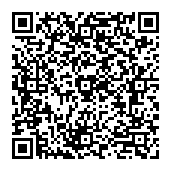
▼ Mostrar comentários